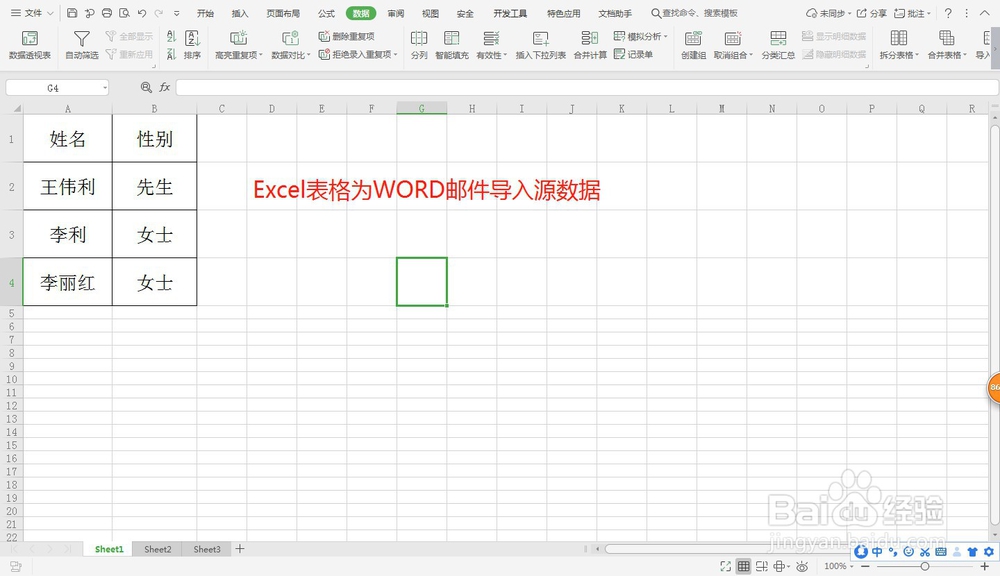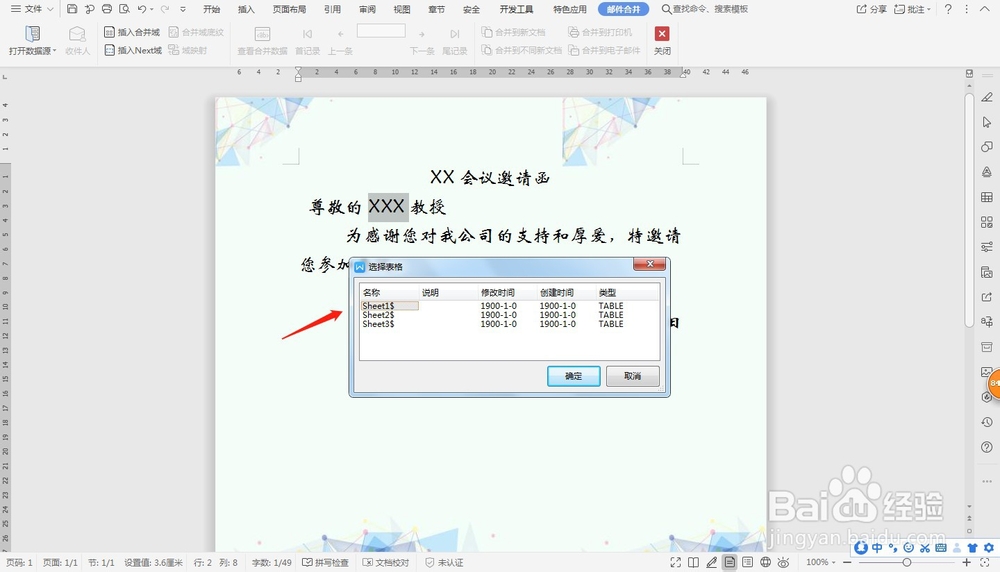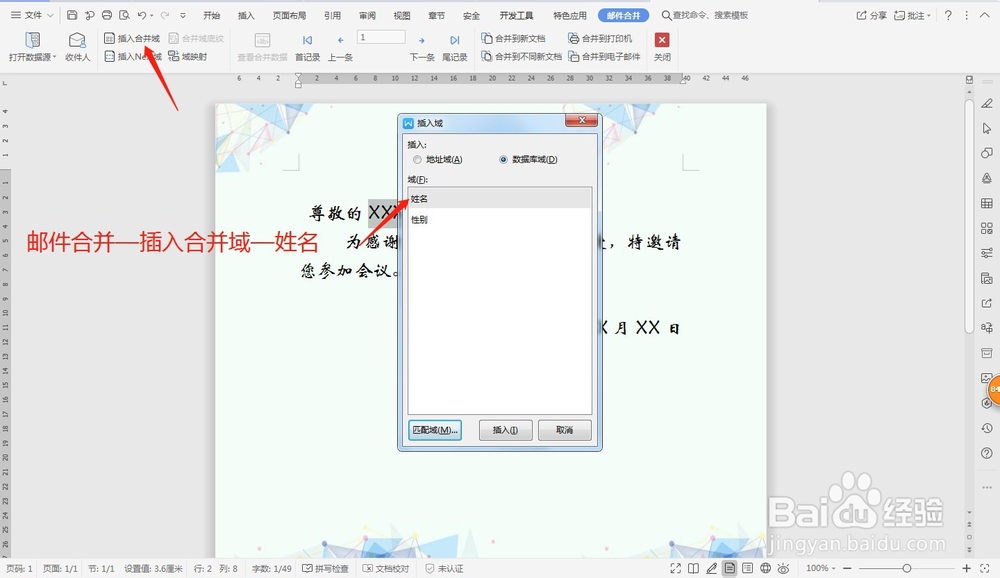怎么使用word的邮件合并分步向导
1、打开一个需要邮件合并的邀请函【word文档】。
2、新建一个姓名、性别的【Excel表格】作为word邮件合并的【源数据】。
3、【菜单栏】—【引用】—【邮件】。
4、在新生成的【邮件合并菜单栏】—【打开数据源】。
5、选择Excel源数据表格所在的文件路径,选择【sheet1表格】。
6、选中邀请函XXX教授,【菜单栏】—【插入合并域】—【姓名】。
7、姓名插入完成后选择【邮件合并】—【合并到新文档】。
8、如图所示,word共生成4份分别以每个姓名命名的邀请函,【word邮件合并完成】。
声明:本网站引用、摘录或转载内容仅供网站访问者交流或参考,不代表本站立场,如存在版权或非法内容,请联系站长删除,联系邮箱:site.kefu@qq.com。
阅读量:85
阅读量:56
阅读量:38
阅读量:33
阅读量:23